Cách khắc phục sự cố kết nối Bluetooth trên Windows 10

Khắc phục sự cố Bluetooth trên Windows 10 với các bước đơn giản nhưng hiệu quả, giúp thiết bị kết nối trở lại bình thường.
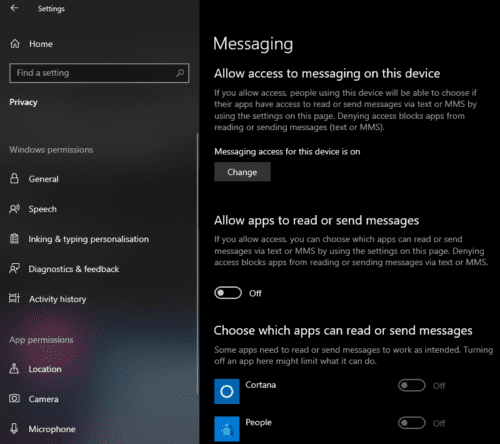
Một trong những tính năng ít được biết đến của Windows 10 là bạn có thể gửi tin nhắn SMS và MMS. Ứng dụng Nhắn tin kết nối và gửi tin nhắn qua điện thoại của bạn. Ứng dụng này và các ứng dụng khác có thể yêu cầu quyền truy cập lịch sử SMS và MMS của bạn và gửi tin nhắn. Hướng dẫn này sẽ hướng dẫn bạn cách chặn các ứng dụng có quyền đọc hoặc gửi tin nhắn.
Cài đặt nằm trong phần bảo mật của ứng dụng Cài đặt. Để mở ứng dụng Cài đặt ở trang bên phải, hãy nhấn phím Windows, nhập “Cài đặt quyền riêng tư trong Nhắn tin” và nhấn enter. Có ba bộ cài đặt trên trang Nhắn tin.
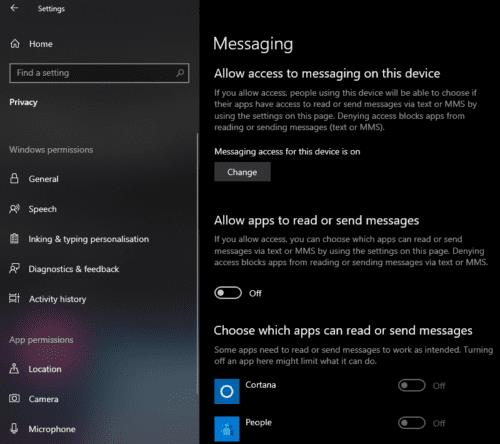
Ba cài đặt bảo mật cho tin nhắn văn bản lần lượt kiểm soát quyền truy cập trên máy tính, truy cập tài khoản và truy cập ứng dụng.
Cài đặt hàng đầu định cấu hình nếu bất kỳ ứng dụng nào trên bất kỳ tài khoản người dùng nào trên thiết bị có thể truy cập tin nhắn văn bản. Cài đặt này yêu cầu đặc quyền quản trị thay đổi vì nó ảnh hưởng đến tất cả người dùng. Nếu cài đặt này bị tắt, tất cả các tài khoản trên thiết bị sẽ bị chặn không cho phép truy cập vào tin nhắn văn bản và thậm chí thay đổi các tùy chọn khác cũng không thể bật chức năng này. Nếu tùy chọn này được bật, mỗi người dùng sẽ có thể định cấu hình quyền đối với tin nhắn văn bản của riêng họ.
Cài đặt thứ hai chỉ ảnh hưởng đến người dùng hiện tại và không yêu cầu quyền quản trị để bật hoặc tắt. Việc tắt cài đặt này sẽ khiến tất cả các ứng dụng không thể truy cập vào tin nhắn văn bản. Bật cài đặt này cho phép các ứng dụng truy cập vào tin nhắn văn bản.
Mẹo: Các cài đặt này chỉ ảnh hưởng đến các ứng dụng Windows Store. Không thể quản lý các ứng dụng máy tính để bàn được cài đặt từ internet theo cách này.
Nhóm cài đặt cuối cùng cho phép bạn định cấu hình quyền truy cập tin nhắn văn bản trên cơ sở từng ứng dụng. Tại đây, bạn có thể vô hiệu hóa quyền truy cập cho một ứng dụng và bật nó cho một ứng dụng khác thay vì định cấu hình quyền truy cập cho toàn bộ tài khoản người dùng hoặc máy tính.
Mẹo: Tất cả ba cài đặt phải được đặt thành “Bật” để ứng dụng có quyền truy cập tin nhắn văn bản của bạn.
Khắc phục sự cố Bluetooth trên Windows 10 với các bước đơn giản nhưng hiệu quả, giúp thiết bị kết nối trở lại bình thường.
Làm thế nào để nhận trợ giúp trong Windows 10 là một câu hỏi cần thiết. Đọc tiếp để tìm ra phương pháp tốt nhất giúp giải quyết các vấn đề liên quan đến Microsoft Windows 10.
Blog này sẽ giúp người dùng khắc phục Trình điều khiển thiết bị I2C HID không hoạt động trên Windows 11 bằng các bước được chuyên gia khuyến nghị nhanh chóng và đơn giản để làm theo.
Nếu bạn đang gặp phải vấn đề về âm thanh trên máy tính thì có lẽ đã đến lúc cập nhật trình điều khiển âm thanh trên Windows 10.
Tìm hiểu cách khắc phục bộ điều khiển trò chơi không hoạt động trên PC Windows của bạn và thưởng thức các trò chơi yêu thích của bạn mà không bị gián đoạn.
Bạn muốn biết cách khôi phục dữ liệu từ ổ cứng ngoài? Hãy đọc phần này để có được phần mềm khôi phục ổ cứng Windows 10 tốt nhất để định dạng dữ liệu ngay lập tức.
Dưới đây là các bước nhanh chóng và đơn giản về cách thay đổi địa chỉ IP trong Windows 10. Bạn cũng có thể đặt IP tĩnh trong Windows 10 do quản trị viên mạng của bạn cung cấp.
Khôi phục file CAB - Bài viết này giúp bạn hiểu rõ hơn về file CAB và cách khôi phục file CAB đã xóa trên Windows.
Nếu bạn đang tìm kiếm một cách đơn giản nhưng mạnh mẽ để ghi lại màn hình máy tính để bàn của mình thì tại sao không sử dụng chương trình đã được cài đặt sẵn trên máy tính. Tìm hiểu tại đây, cách ghi lại màn hình của bạn bằng trình phát phương tiện VLC trên Windows 10, 8 và 7.
Bảng điều khiển Windows 10 của bạn không phản hồi? Dưới đây là một số cách sử dụng mà bạn có thể giải quyết vấn đề một cách dễ dàng nhất.








